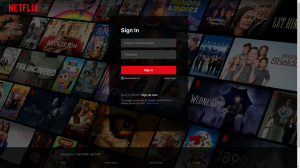Google Pixel'de uygulama simgeleri nasıl değiştirilir?
Stok Android yazılımı Google Piksel aralığı kendisini Android'deki diğer birçok uygulamadan ayırır; bu, büyük ölçüde özelleştirilebilir bir kullanıcı arabirimi olan Material You sayesinde Akıllı telefonunuzun duvar kağıdının renk şeması, ancak birçok kişinin bilmediği şey, işlevselliğin uygulamaya da uzandığıdır. simgeler.
Evet, doğru, uygulama simgelerinizin görünümünü elden geçirebilir ve onlara duvar kağıdınıza ve ekrandaki diğer öğelere benzer bir renk tonu verebilirsiniz. Sorun, işlevselliğin 2023'te hala beta sürümünde olması ve bu nedenle varsayılan olarak etkinleştirilmemiş olmasıdır.
Ancak, biraz teknik bilgiyle, Pixel akıllı telefonunuzdaki uygulama simgelerini etkinleştirmek ve renklerini değiştirmek kolaydır. Pixel'inizin görünümünü daha da özelleştirmekle ilgileniyorsanız, okumaya devam edin.
Neye ihtiyacınız olacak:
- Bir Google Pixel akıllı telefon
Kısa Versiyon
- Ayarlar uygulamasını açın.
- Duvar Kağıdı ve Stil'e dokunun.
- Temalı Simgeler üzerinde geçiş yapın.
- Uygulama simgelerinizin rengini seçin.

Google Pixel 7 ve 100 GB veri için ayda 30 £
Pixel 7, özellikle fiyat açısından bu yıl incelediğimiz en iyi telefonlardan biri. Şimdi onu, Three ağında 100 GB veri içeren inanılmaz bir fiyata ayda sadece 30 £ karşılığında edinebilirsiniz, bu da onu daha da uygun hale getirir. Hevesli bir mobil fotoğrafçıysanız, bu sizin için ideal bir telefon.
- Uygun Fiyatlı Cep Telefonları
- 100 GB, sınırsız dakika, sınırsız metin ve ön ödemesiz
- ayda 30 £
-
Adım
1Ayarlar uygulamasını açın

Pixel'inizin uygulama simgelerini değiştirmenin ilk adımı, Ayarlar uygulamasını açmaktır. Emin değilseniz, mekanik dişli çarklı uygulamadır.

-
Adım
2Duvar Kağıdı ve Stil'e dokunun
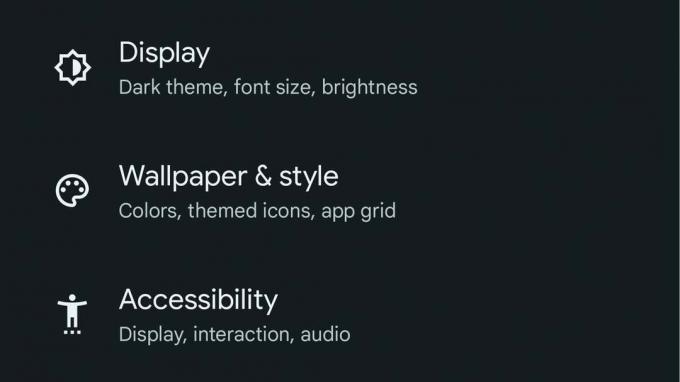
Ana Ayarlar menüsünden, Duvar Kağıdı ve Stil menüsünü bulana kadar aşağı kaydırın. Ona dokunun.
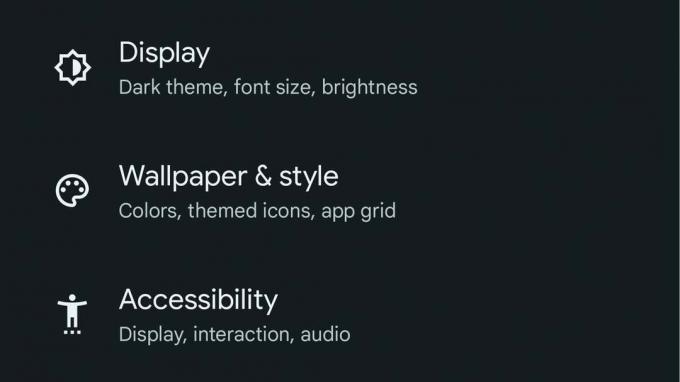
-
Adım
3Temalı Simgeleri Açın
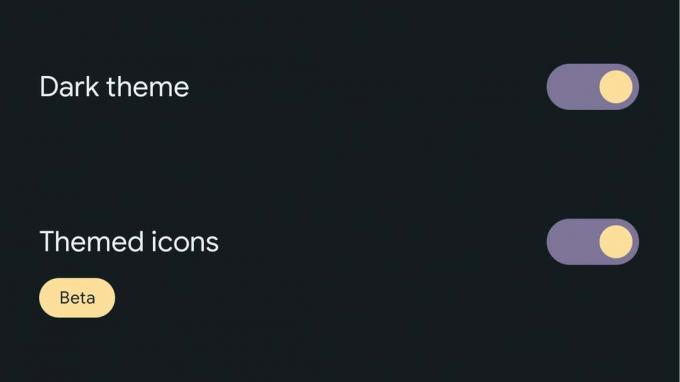
Duvar Kağıdı ve Stil menüsünden sayfanın en altına gidin ve Temalı Simgeler işlevini açın.
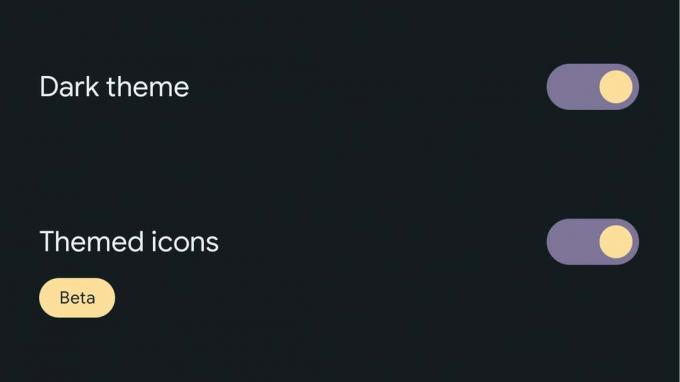
-
Adım
4Uygulama simgelerinizin rengini seçin
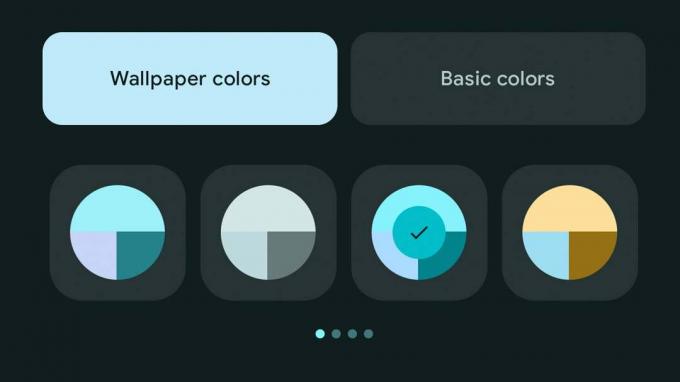
Temalı Simgeleri etkinleştirdikten sonra, Pikselin Malzeme Siz renk düzenini özelleştirmenin zamanı geldi.
Varsayılan olarak Pixel UI, duvar kağıdınızı tamamlayan bir renk kombinasyonunu otomatik olarak seçer, ancak isterseniz özel renk seçimleriyle bunu geçersiz kılabilirsiniz. Beğendiğinizi bulana kadar renk seçenekleri sayfalarında gezinin ve uygulamak için ona dokunun.
Uygulama simgelerinin renginin, hızlı geçiş gibi kullanıcı arayüzünün diğer öğeleriyle eşleşeceğini belirtmekte fayda var. kilit ekranında saatin vurgulanması ve rengi, daha ayrıntılı bir şekilde özelleştirmenin hiçbir yolu yoktur Şu anda.
Ayrıca, diğer Android akıllı telefonların aksine, uygulama simgelerinin şeklini özelleştirmenin de bir yolu yoktur; ne olursa olsun daireseldirler.
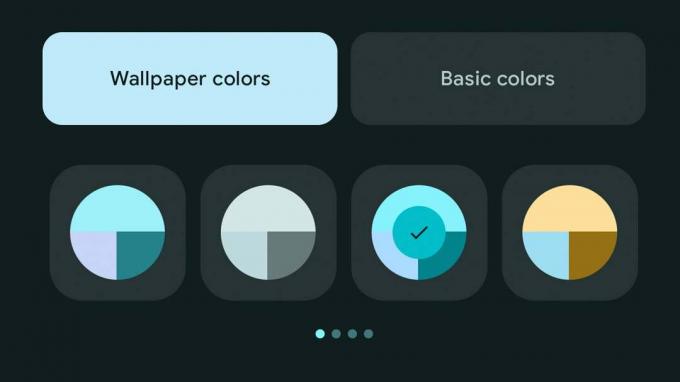
Sorun giderme
Material You'nun uygulama simgesi işlevi birçok popüler Android uygulamasını desteklerken, tüm uygulamalar tarafından evrensel olarak desteklenmez.
Beğenebilirsin…

Android'de bir eSIM nasıl etkinleştirilir ve kullanılır

OnePlus ve Oppo telefonlarda Raf nasıl kapatılır

Android'de uygulama bildirimleri nasıl kapatılır

Google Pixel 7a'da Yüz Tanıma Kilidi nasıl kurulur?

Pixel 7a'da 90Hz ekran seçeneği nasıl etkinleştirilir?

Google I/O 2023: Nasıl izlenir ve ne beklenir?
Gazeteciliğimize neden güvenelim?
2003 yılında kurulan Güvenilir İncelemeler, okuyucularımıza ne satın almaları gerektiği konusunda kapsamlı, tarafsız ve bağımsız tavsiyeler vermek için var.
Bugün dünyanın dört bir yanından ayda milyonlarca kullanıcımız var ve yılda 1.000'den fazla ürünü değerlendiriyoruz.